win10关机每次都重启怎么办,一起来了解一下吧。
在桌面右下角的开始菜单中打开设置,选择系统。
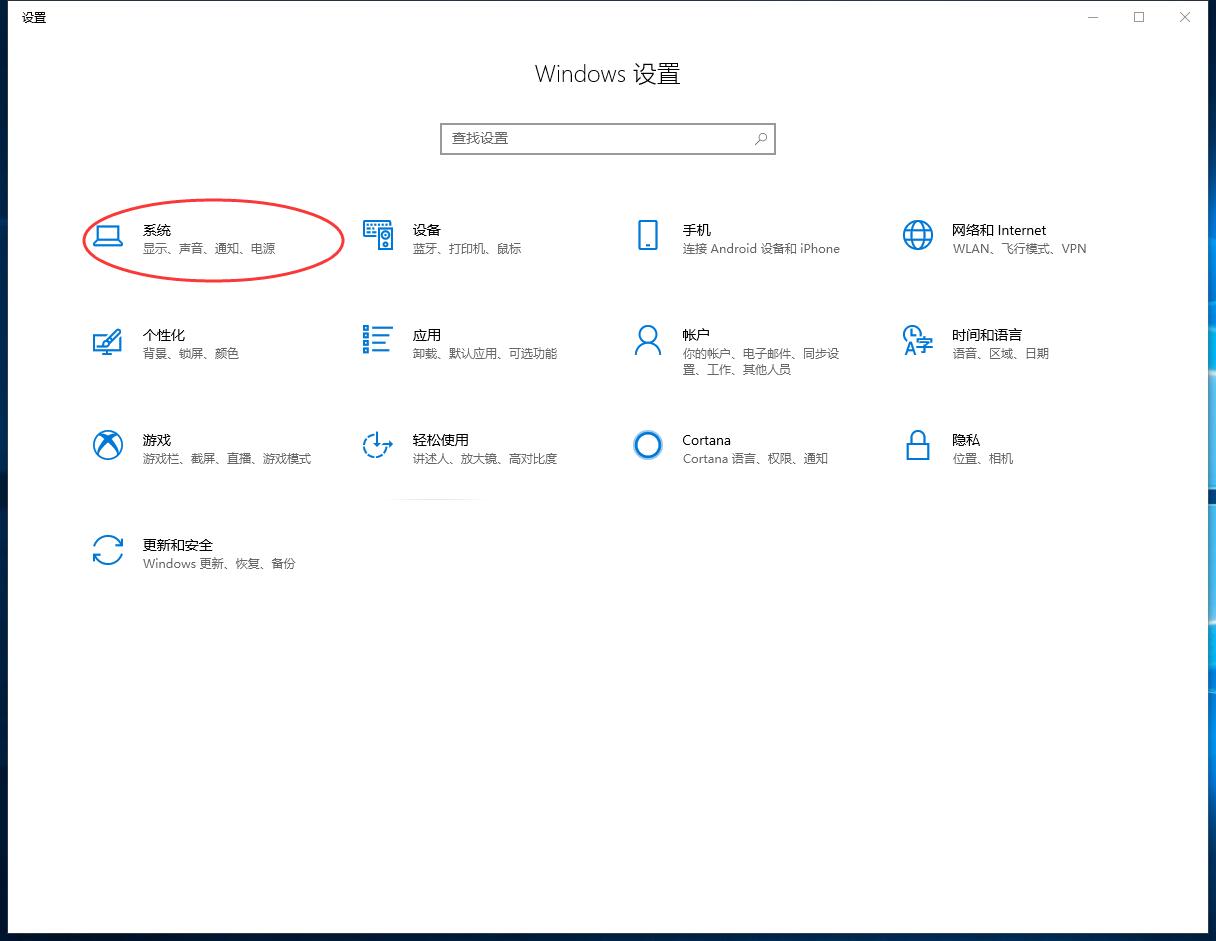
在左侧导航栏中选择电源和睡眠,点击右边的其他电源设置。
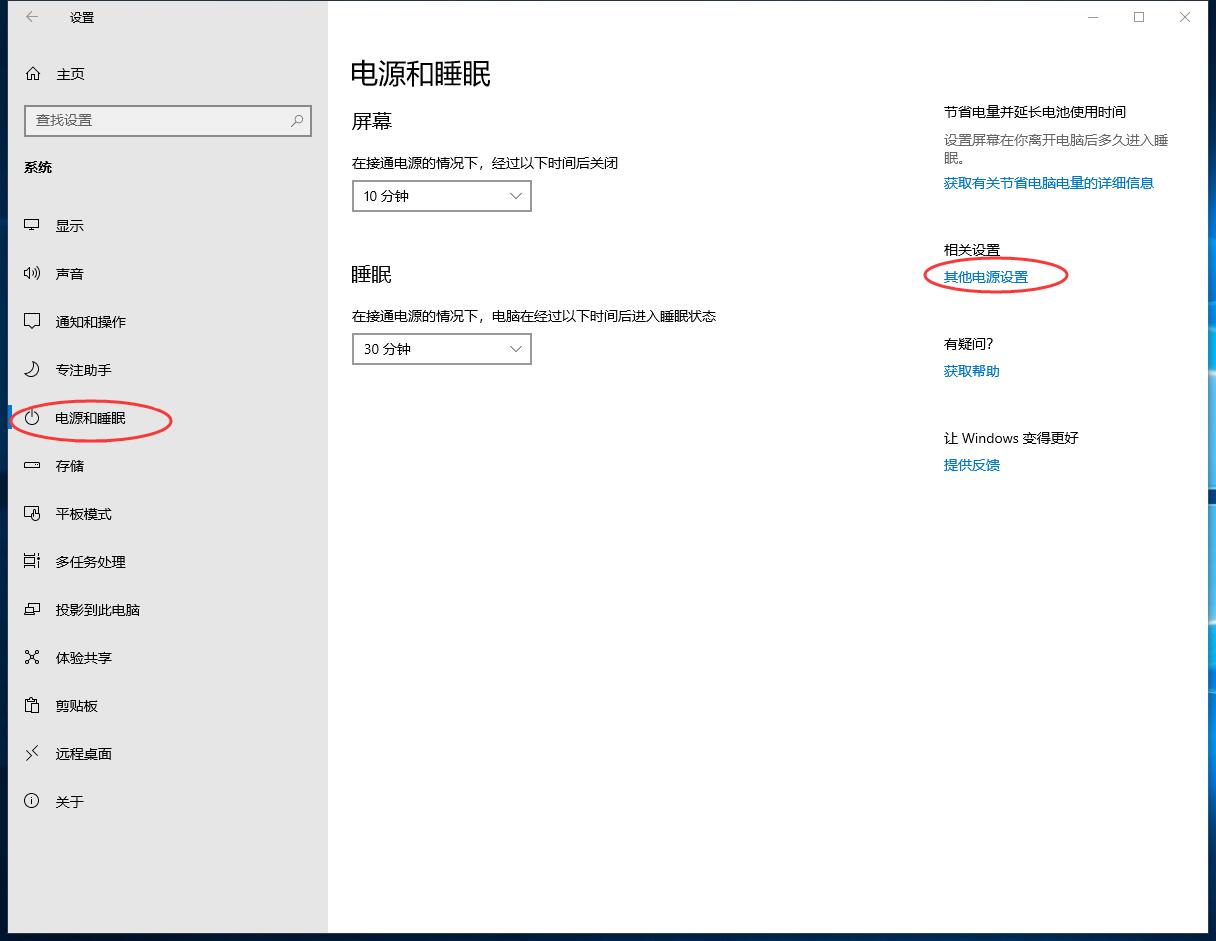
选择左边的选择电源按钮的功能
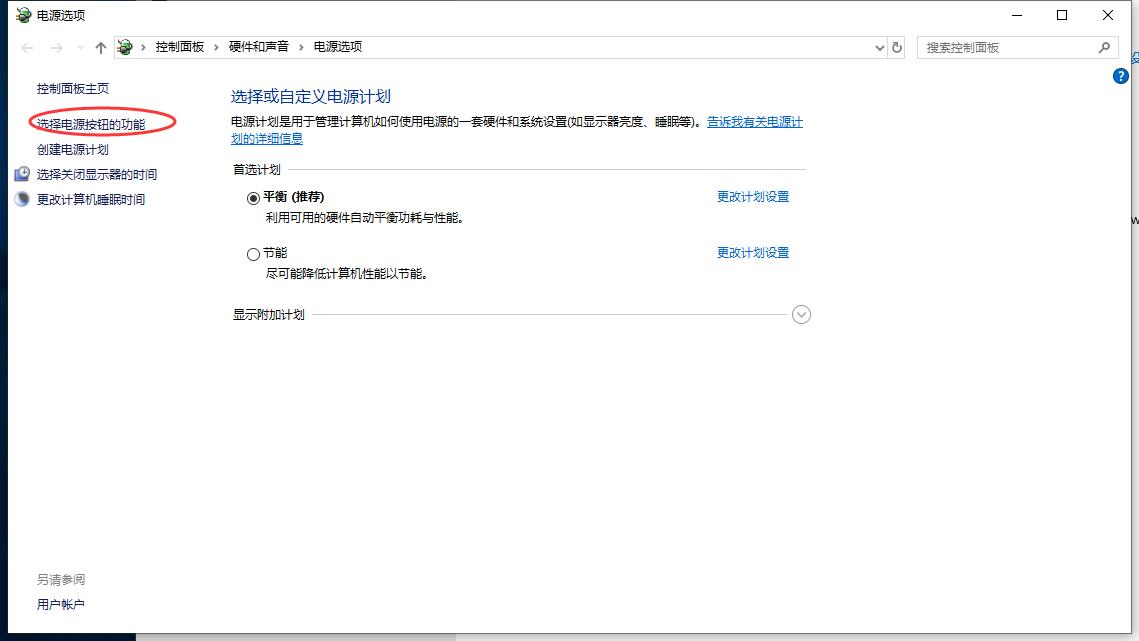
点击更改当前不可用的设置,取消勾选启用快速启动(推荐),保存修改。
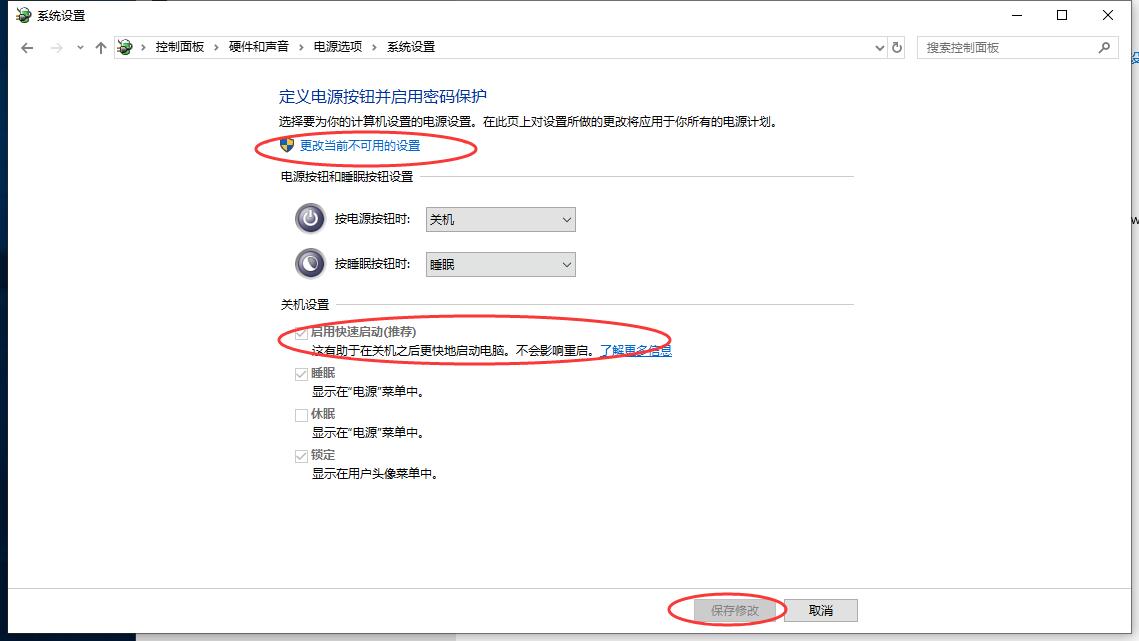
如果不想关闭快速启动功能,按住Shift键再点击关机按钮,也能完全关闭计算机。
可能是系统失败导致的重新启动
如果是这种情况,可以右键点击桌面上的此电脑,选择属性,点击高级系统设置
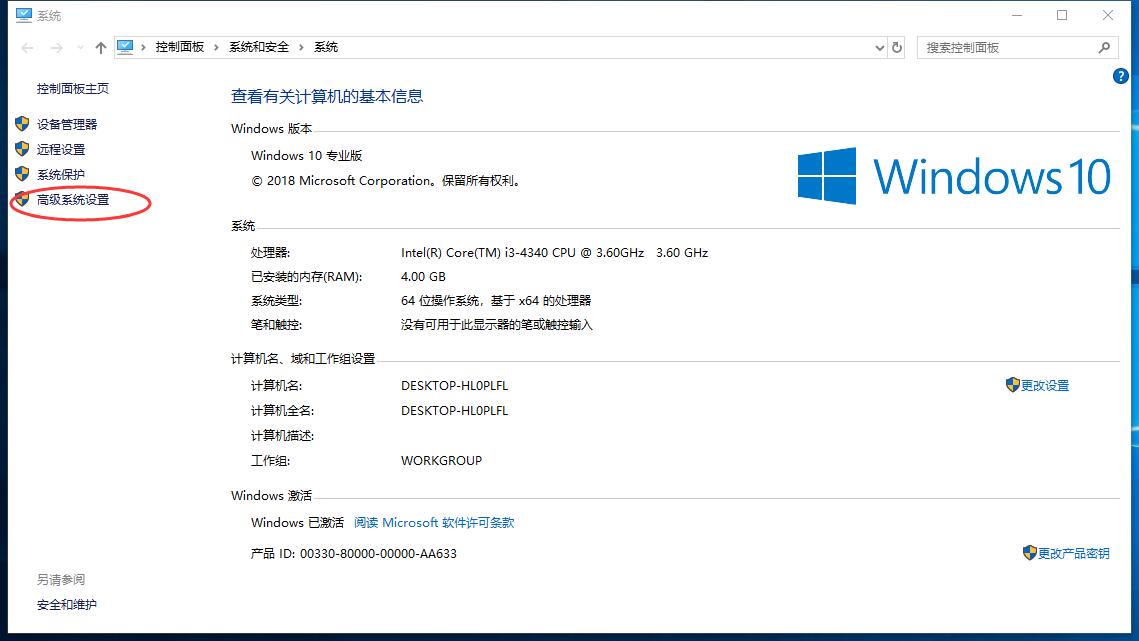
然后点击启动和故障恢复栏下的设置按钮
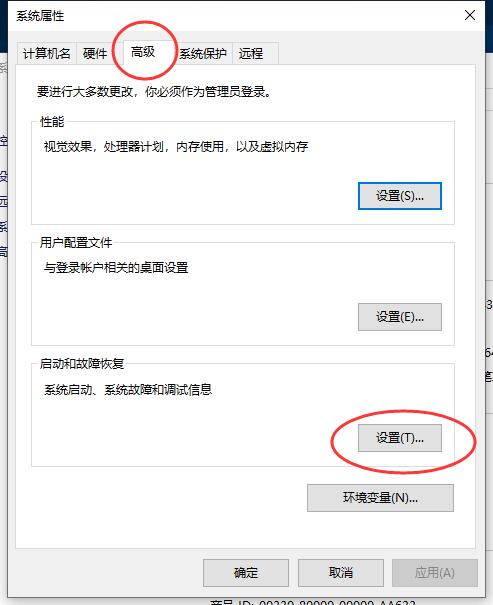
取消勾选系统失败下的自动重新启动,点击确定。
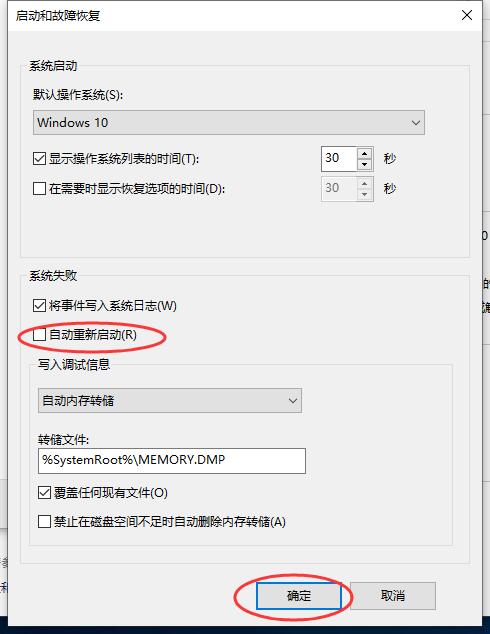
点击阅读全文